Нещодавно компанія Microsoft представила нову опцію під назвою “Story Mix” у застосунку “Фотографії” для Windows 10. Спершу ця функціональність була доступна в інсайдерських версіях для користувачів, що обрали швидкий цикл оновлень. Завдяки цій функції користувачі можуть створювати власні відеоролики з фотографій та відеоматеріалів. По суті, це спрощена версія Microsoft Movie Maker, яка відрізняється легкістю у використанні та меншою кількістю інструментів. З останнім оновленням програмного забезпечення, Microsoft інтегрувала “Story Mix” у стабільну версію Windows 10. Розглянемо, як її використовувати.
Додавання папки з медіа
Застосунок “Фотографії” має певні обмеження щодо автоматичного розпізнавання відеофайлів. Щоб використовувати відео в “Story Mix”, необхідно або перемістити їх у папку “Зображення” або додати папку, в якій вони зберігаються, до програми “Фотографії”. Важливо переконатися, що застосунок “Фотографії” розпізнає відеоматеріали. Зазвичай, програма без проблем ідентифікує щойно додані фотографії. Використайте кнопку “Оновити” у верхній частині вікна, щоб примусово запустити пошук нового контенту.
Створення відео за допомогою Story Mix
Відкрийте програму “Фотографії” та перейдіть до вкладки “Альбоми”. Знайдіть та натисніть кнопку “Створити відео”.
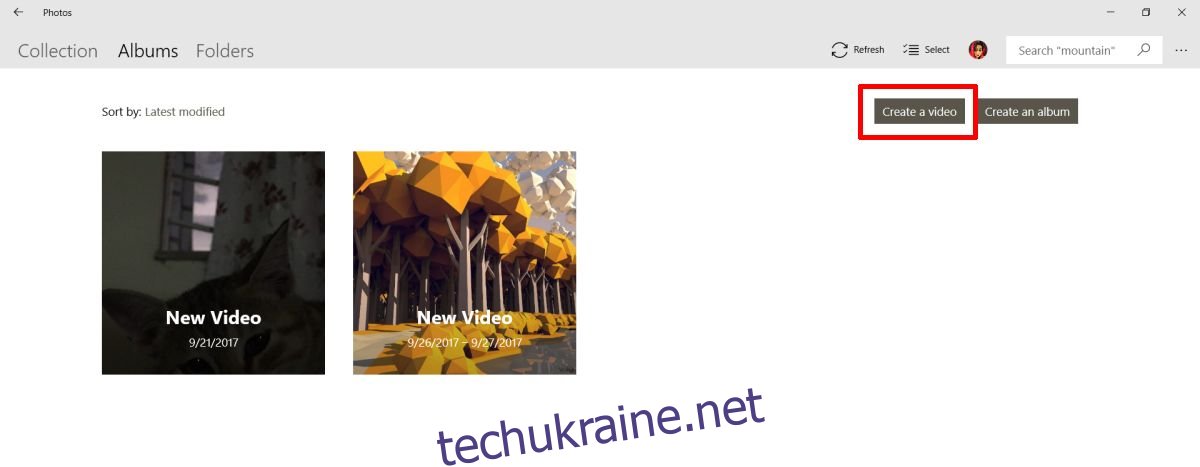
Перегляньте свої папки і виберіть потрібні фотографії та відеофайли для додавання до вашого відеоролика.
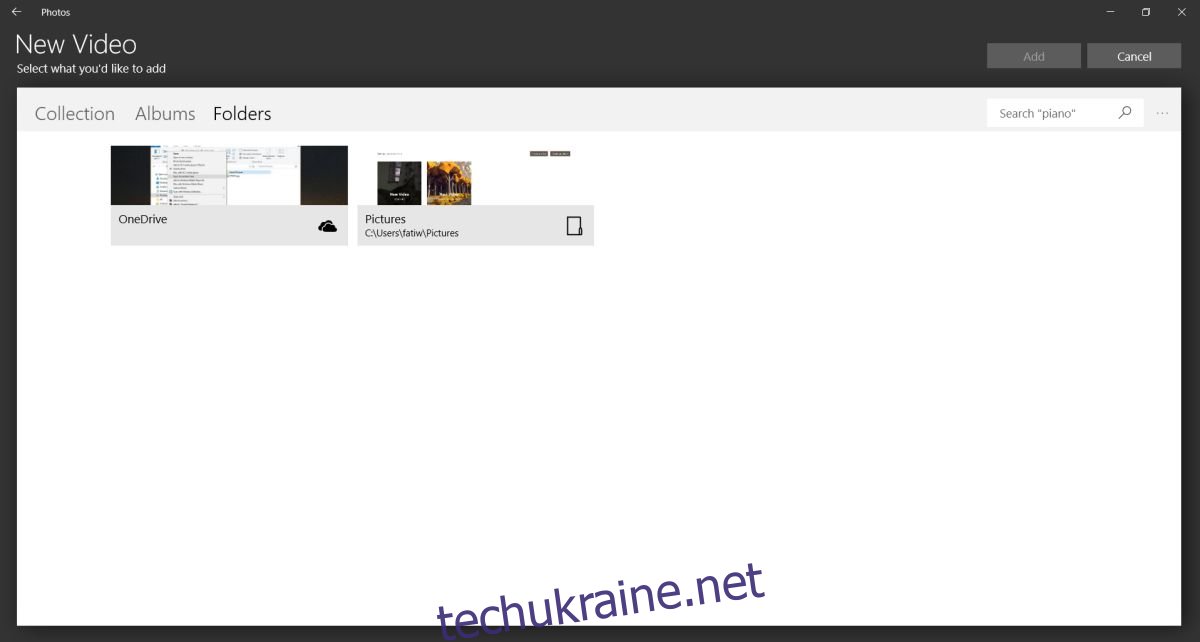
Після того, як ви додасте обрані медіафайли, ви потрапите до інтерфейсу редагування відео, де відображається часова шкала. Виберіть кожен з елементів (зображення чи відео) та вкажіть тривалість його показу у вашому відео. Ви можете змінювати порядок елементів, перетягуючи їх на часовій шкалі, а також додавати нові файли у будь-який момент.
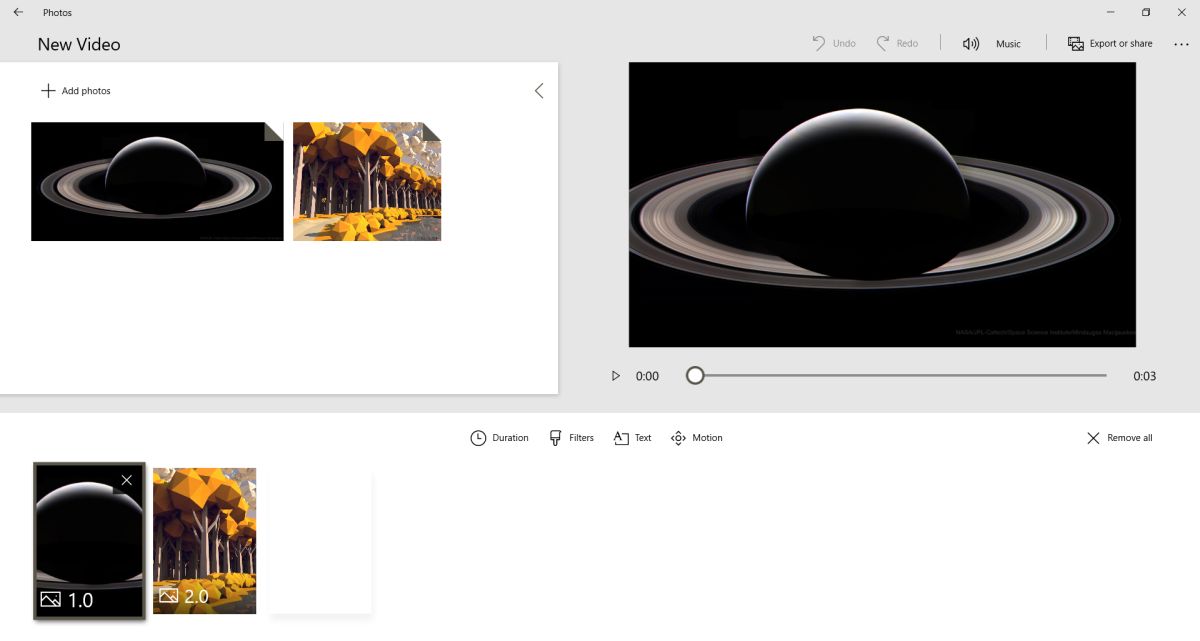
У “Story Mix” доступні опції для додавання динамічних ефектів, фільтрів та музичного супроводу. Фільтри та ефекти застосовуються індивідуально до кожного елемента. Окрім цього, ви також можете накладати текст. Набір динамічних ефектів і фільтрів є досить обмеженим. Щодо музики, програма “Фотографії” пропонує декілька стандартних варіантів, але ви також маєте можливість використовувати музичні файли з власної колекції.
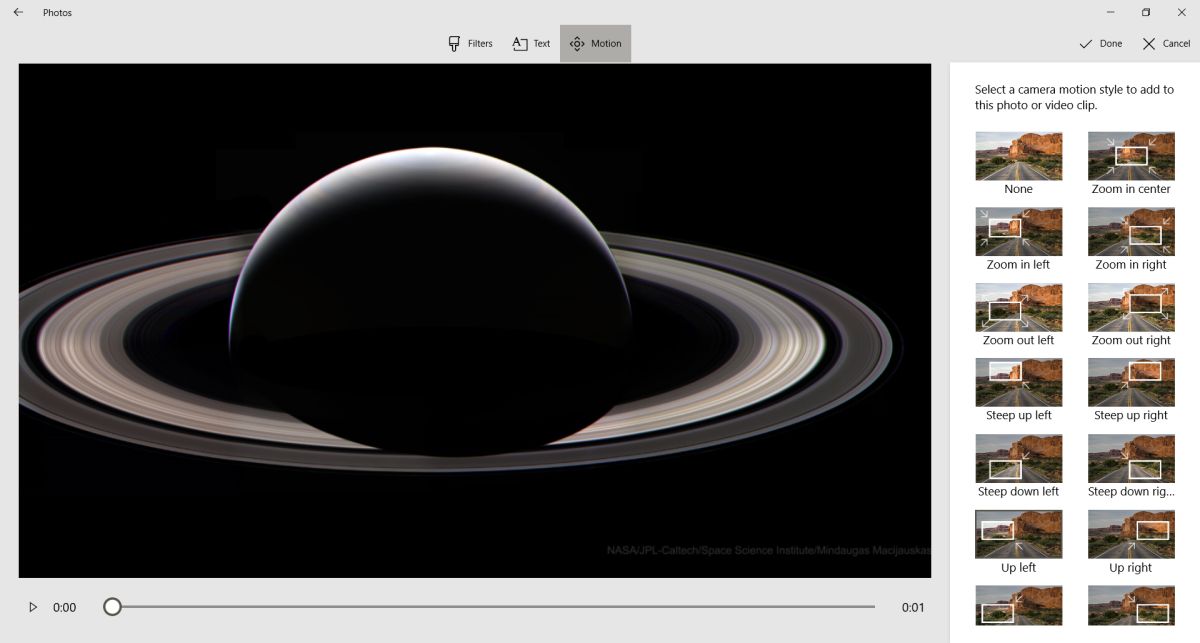
Після завершення редагування, необхідно експортувати відео. “Фотографії” дозволяє експортувати відео у трьох різних рівнях якості: S (малий розмір, швидке завантаження, підходить для невеликих екранів), M (середній розмір, оптимізовано для поширення в інтернеті) і L (великий розмір, підходить для перегляду на великих екранах).
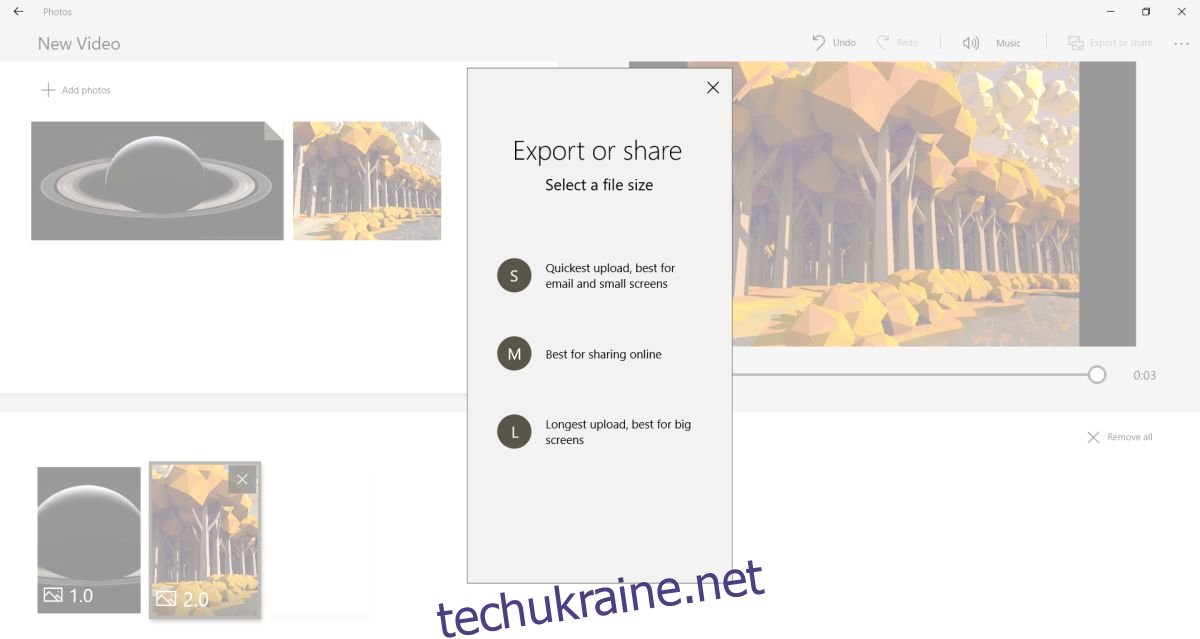
Відео зберігаються у форматі MP4.
Застосунок “Фотографії” повинен оновлюватися автоматично. Якщо оновлення не відбулося, перевірте наявність оновлень у Windows Store. Якщо ваш застосунок вже оновлено, але ви не бачите цієї функції, можливо, Microsoft поетапно впроваджує її для обраних користувачів у стабільній збірці. Очікується, що вона стане доступною для всіх найближчим часом, оскільки наступне масштабне оновлення системи вийде вже наступного місяця.